本文目录导读:
Excel 是一款功能强大的电子表格软件,广泛应用于数据处理和分析领域,在 Excel 中,有许多常用的函数可以帮助我们进行数据整理、分析和可视化,这些函数不仅提高了我们的工作效率,还使得数据分析变得更加直观和易于理解。

图片来源于网络,如有侵权联系删除
常用统计函数
AVERAGE 函数
AVERAGE 函数用于计算一组数值的平均值,要计算 A1:A10 单元格区域中所有数值的平均值,可以使用以下公式:
=AVERAGE(A1:A10)
COUNT 函数
COUNT 函数用于计算单元格区域内包含数字的单元格数量,要计算 A1:A10 单元格区域中包含数字的单元格数量,可以使用以下公式:
=COUNT(A1:A10)
SUM 函数
SUM 函数用于计算一组数值的总和,要计算 A1:A10 单元格区域中所有数值的总和,可以使用以下公式:
=SUM(A1:A10)
MAX 和 MIN 函数
MAX 函数用于找出一组数值中的最大值,MIN 函数则用于找出最小值,要找出 A1:A10 单元格区域中的最大值和最小值,可以使用以下公式:
=MAX(A1:A10) =MIN(A1:A10)
数据透视表
数据透视表是 Excel 中一个非常强大的工具,它允许我们对大量数据进行汇总、分类和比较,通过创建数据透视表,我们可以轻松地提取数据的本质信息,并进行深入的分析。
创建数据透视表
要创建数据透视表,首先需要有一个包含相关数据的表格,选择数据区域,点击“插入”选项卡下的“数据透视表”,按照提示完成设置即可。
使用数据透视表
在数据透视表中,我们可以将字段拖动到不同的区域(如行标签、列标签和数据区域),从而得到不同角度的数据汇总结果,还可以使用切片器来筛选数据,使分析更加灵活和方便。
条形图和折线图
条形图和折线图是两种常见的图表类型,它们可以直观地展示数据的趋势和变化。
条形图
条形图适合用来比较不同类别的数据大小,在 Excel 中,可以通过选中数据区域,点击“插入”选项卡下的“柱状图/条形图”,选择合适的图表样式来完成条形图的制作。
折线图
折线图适合用来显示随时间或其他连续变量变化的趋势,同样,在 Excel 中,通过选中数据区域,点击“插入”选项卡下的“折线图/面积图”,选择合适的图表样式即可生成折线图。
条件格式化
条件格式化可以根据特定条件对单元格或单元格区域应用不同的格式,从而使数据更具可读性和吸引力。
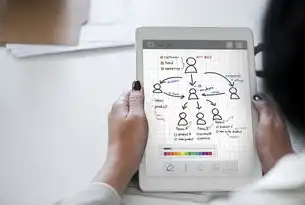
图片来源于网络,如有侵权联系删除
应用条件格式化
要应用条件格式化,可以选择需要格式化的单元格区域,然后点击“开始”选项卡下的“条件格式”按钮,选择相应的规则(如高于平均值、低于平均值等)并设置格式。
数据验证
数据验证可以帮助确保输入到单元格中的数据符合预设的条件,避免错误和不一致的数据进入系统。
设置数据验证
要设置数据验证,可以选择需要限制输入的单元格,然后点击“数据”选项卡下的“数据验证”按钮,在弹出的对话框中选择“设置”选项卡,并根据需要进行配置。
VLOOKUP 和 HLOOKUP 函数
VLOOKUP 和 HLOOKUP 函数用于在表格中查找特定的值,VLOOKUP 用于垂直查找,HLOOKUP 用于水平查找。
VLOOKUP 函数示例
假设有一个学生成绩表,我们需要根据学生的姓名查找他们的分数,可以使用以下公式:
=VLOOKUP(F2,$A$1:$B$10,2,FALSE)
这里,F2 是待查询的学生姓名所在单元格,$A$1:$B$10 是学生成绩表的地址范围,2 表示返回第二列(即分数列)的值,FALSE 表示精确匹配。
HLOOKUP 函数示例
如果需要根据学号查找学生姓名,可以使用 HLOOKUP 函数,假设学号位于第一行的 B 列到 J 列之间,学生姓名位于第二行的 K 列到 Z 列之间,那么可以使用以下公式:
=HLOOKUP($A2,$A$1:$Z$2,2,FALSE)
这里,$A2 是待查询的学号所在单元格,$A$1:$Z$2 是学生成绩表的地址范围,2 表示返回第二行的值(即学生姓名),FALSE 表示精确匹配。
数据导入与导出
在 Excel 中,我们可以从外部文件导入数据,也可以将
标签: #excel数据可视化及分析常用函数



评论列表